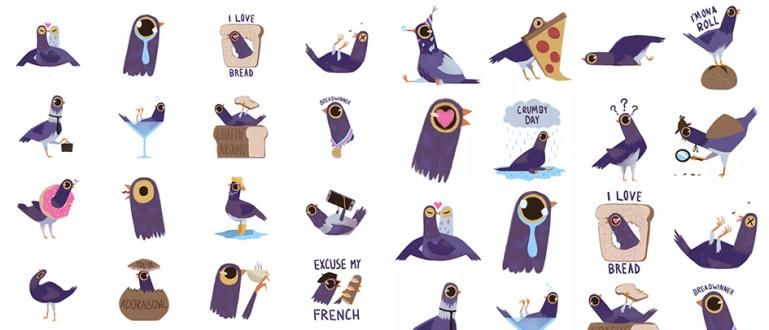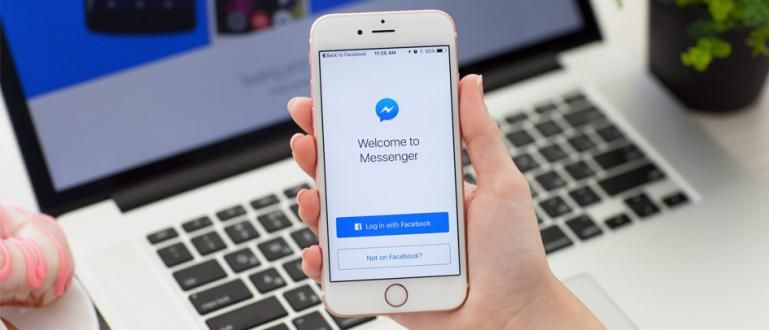மைக்ரோசாஃப்ட் எக்செல் இல் வரைபடங்களை எவ்வாறு உருவாக்குவது என்பதில் குழப்பமா? எக்செல் 2010 மற்றும் 2016 இல் விளக்கப்படங்களை வேகமான மற்றும் எளிதான 2020 இல் உருவாக்குவதற்கான உதவிக்குறிப்புகளை Jaka பகிர்ந்துள்ளார்.
தரவு செயலாக்கத்துடன் கூடுதலாக, மைக்ரோசாஃப்ட் எக்செல் வரைபடங்களை வழங்குவதற்குப் பயன்படுத்தக்கூடிய அம்சங்களையும் கொண்டுள்ளது, இது இணையத்தில் தரவை வழங்குவதை எளிதாக்குகிறது. விரிதாள் நாங்கள்.
இந்த ஒரு அம்சம் நீங்கள் தேர்ச்சி பெறுவதற்கு மிகவும் அவசியமானது, ஏனெனில் இது கல்லூரிப் பணிகளுக்கும் மற்ற அலுவலகப் பணிகளுக்கும் அடிக்கடி பயன்படுத்தப்படும்.
எக்செல் இல் வரைபடங்களை எவ்வாறு உருவாக்குவது என்பது மிகவும் எளிதானது, கும்பலும் ApkVenueவும் இந்த கட்டுரையில் அனைத்தையும் விவாதிக்கும்.
எக்செல் 2010 இல் விளக்கப்படங்களை உருவாக்குவது எப்படி
பழைய பள்ளி நிரலாக வகைப்படுத்தப்பட்டாலும், மைக்ரோசாஃப்ட் எக்செல் 2010 இன்னும் பலரால் பரவலாகப் பயன்படுத்தப்படுகிறது, ஏனெனில் அது இலகுவான மற்றும் இன்னும் பல்வேறு வேலைகளை ஆதரிக்க முடியும்.
எனவே, எக்செல் 2010 இல் விளக்கப்படங்களை எவ்வாறு உருவாக்குவது என்பது பற்றிய டுடோரியலையும் ApkVenue வழங்கும். தானாகவே விரைவாகவும் எளிதாகவும்.
அது நீண்ட நேரம் ஆகாது, எக்செல் 2010 இல் வரைபடங்களை உருவாக்குவதற்கான படிகள் என்ன என்பதைப் பார்ப்போம்.
எக்செல் 2010 இல் விளக்கப்படங்களை எவ்வாறு உருவாக்குவது என்பதற்கான படிகள்
1. பயன்படுத்த வேண்டிய அட்டவணைகள் மற்றும் தரவை முன்கூட்டியே தயார் செய்யவும்

எக்செல் 2010 இல் ஒரு விளக்கப்படத்தை உருவாக்க, அட்டவணை வடிவில் பயன்படுத்தப்படும் தரவை நீங்கள் ஒழுங்கமைக்க வேண்டும்.
முதல் வரிசையில் வகையை (மாதம், வகை, முதலியன) எழுதுவதை உறுதிசெய்து, இரண்டாவது நெடுவரிசையில் இருந்து தொடங்கும் மதிப்பை (தொகை) வகை வாரியாக எழுதவும்.
வகைகள் பின்னர் X அச்சாகக் காட்டப்படும் மற்றும் Y அச்சில் ஒரு வகைக்கு மதிப்புகள் காட்டப்படும்.
2. நீங்கள் விரும்பும் கிராஃபிக் வகையைத் தேர்வு செய்யவும்

செருகு மெனுவைத் தேர்ந்தெடுத்து, நீங்கள் விரும்பும் வரைபடத்தைத் தேர்ந்தெடுக்கவும், அது ஒரு பட்டி, வரி அல்லது வட்ட வரைபடமாக இருக்கலாம்.
3. உங்கள் ரசனைக்கு ஏற்ப கிராஃபிக் டிசைனை தேர்வு செய்யவும்

நீங்கள் விரும்பும் கிராஃபிக் வகையைத் தேர்ந்தெடுத்த பிறகு, மெனுவைத் தேர்ந்தெடுக்கவும் வடிவமைப்பு நீங்கள் விரும்பும் கிராஃபிக் வடிவமைப்பைத் தேர்வுசெய்ய.
4. கிராஃபிக் தலைப்புகளைச் சேர்க்கவும் மற்றும் திருத்தவும்

தலைப்பைச் சேர்க்க, மெனுவைத் தேர்ந்தெடுக்கவும் தளவமைப்பு பின்னர் தேர்ந்தெடுக்கவும் விளக்கப்பட தலைப்பு மேலும் Y அச்சுக்கு மேலே அல்லது வரைபடத்திற்கு சற்று மேலே தலைப்பை எங்கு வைக்க விரும்புகிறீர்கள் என்பதைத் தேர்வு செய்யவும்.

அதன் பிறகு, நீங்கள் தேர்ந்தெடுத்த இடத்திற்கு ஏற்ப தலைப்பு தோன்றும், அதை உடனடியாக திருத்தலாம்.
எக்செல் 2016 இல் விளக்கப்படங்களை உருவாக்குவது எப்படி
எக்செல் 2016 இல் ஒரு விளக்கப்படத்தை உருவாக்குவது எப்படி அதிகமாகவோ அல்லது குறைவாகவோ அதே மைக்ரோசாஃப்ட் எக்செல் 2010 இல் செய்யப்பட்ட படிகளுடன்.
Microsoft Excel 2016 இல் மட்டுமே மேலும் வடிவமைப்புகள் மற்றும் மாறுபாடுகள் உள்ளன நீங்கள் விரும்பியபடி தேர்வு செய்யலாம்.
எக்செல் 2016 இல் நிறைய தரவுகளுடன் ஒரு விளக்கப்படத்தை உருவாக்குவதற்கான படிகள் என்ன? கீழே பாருங்கள், கும்பல்.
எக்செல் 2016 இல் விளக்கப்படங்களை உருவாக்குவது எப்படி
1. பயன்படுத்தப்படும் தரவுகளுக்கான அட்டவணையைத் தயாரிக்கவும்

எக்செல் 2010 விளக்கப்படத்தை உருவாக்குவது போல், மைக்ரோசாஃப்ட் எக்செல் 2016 இல் நீங்களும் முதலில் ஒரு அட்டவணையை உருவாக்க வேண்டும் விதிகளின் படி.
முதல் வரியில் வகை இருப்பதை உறுதிசெய்து, அதன் பிறகு உங்களுக்குத் தேவையான மதிப்புடன் நிரப்பவும்.
2. கிராஃபிக் வகையைத் தேர்ந்தெடுக்கவும்

மெனுவை உள்ளிடவும் செருகு வட்டமாகவோ, கோடாகவோ அல்லது பட்டை வரைபடமாகவோ இருக்க, நீங்கள் விரும்பும் வரைபடத்தைத் தேர்ந்தெடுக்கவும்.
உங்கள் தேவைகளுக்கு ஏற்ப இந்த வகை வரைபடத்தை நீங்கள் சரிசெய்யலாம், எடுத்துக்காட்டாக ஒப்பிடுவதற்கு ஒரு பார் வரைபடத்தைப் பயன்படுத்துவது மிகவும் பொருத்தமானது மற்றும் வட்ட வரைபடத்தின் விகிதாச்சாரத்தைக் காண்பிப்பது மிகவும் பிரதிநிதித்துவமாக இருக்கும்.
3. நீங்கள் விரும்பியபடி தலைப்பு, தளவமைப்பு மற்றும் வடிவமைப்பைத் திருத்தவும்

மைக்ரோசாஃப்ட் எக்செல் 2016 விளக்கப்படத் தலைப்பில் தானாகவே தோன்றும் நீங்கள் விரும்பும் கிராஃபிக் வகையைத் தேர்ந்தெடுக்கும்போது தேவைக்கேற்ப நேரடியாகத் திருத்தலாம்.

கூடுதலாக, மைக்ரோசாப்ட் எக்செல் 2016 ஒரு தேர்வு வேண்டும் தளவமைப்பு மேலும் மேலும் சுவாரஸ்யமானது உங்கள் இதயத்திற்கு ஏற்ப நீங்கள் தேர்வு செய்யலாம்.

மேலும் என்னவென்றால், உங்கள் கிராபிக்ஸை மிகவும் கவர்ச்சிகரமானதாகவும் வண்ணமயமாகவும் மாற்றக்கூடிய பல வடிவங்கள் மற்றும் தீம்கள் உள்ளன.
எக்செல் 2010 மற்றும் 2016 இல் விளக்கப்படங்களை உருவாக்குவது, நீங்கள் விருப்பப்படி பயிற்சி செய்யலாம். இந்த உதவிக்குறிப்புகள் அன்றாட தேவைகளுக்கு மிகவும் பயனுள்ளதாக இருக்கும் என்று Jaka உத்தரவாதம் அளிக்கிறது.
மைக்ரோசாஃப்ட் ஆபிஸின் தற்போதைய பதிப்பின் பயன்பாடு இன்னும் வேறுபட்டது. இந்த திட்டத்தின் 2010 மற்றும் 2016 பதிப்புகள் இன்றும் பரவலாகப் பயன்படுத்தப்படுகின்றன, அதனால்தான் எக்செல் விளக்கப்படங்களை எவ்வாறு உருவாக்குவது என்பதற்கான இரண்டு பதிப்புகளை Jaka உருவாக்கியது.
தரவைச் செயலாக்குவதுடன், இந்த வரைபடத்தை உருவாக்கும் திறனுடன், உங்கள் விரிவுரையாளர் அல்லது முதலாளி, கும்பல் கேட்டால், நீங்கள் உடனடியாக செயலாக்கும் தரவின் வடிவத்தை உடனடியாக வழங்கலாம்.
பற்றிய கட்டுரைகளையும் படியுங்கள் பயன்பாடுகள் அல்லது பிற சுவாரஸ்யமான கட்டுரைகள் ரெஸ்டு விபோவோ.